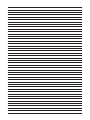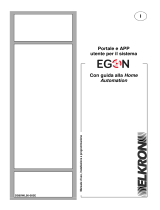Dispositivi
HomGar
Art. n. 7510100/7510200
7910100 • 7910101 • 7910102
IT
ISTRUZIONI PER L’USO

2
CONTENUTO
Istruzioni generali di sicurezza...........................................................................................................3
Uso previsto ..........................................................................................................................................3
Avvio ......................................................................................................................................................6
Alimentare la stazione meteo ............................................................................................................6
Installare la
app HomGar
TM ....................................................................................................................................................................................................... 6
Abbinare la stazione meteo alla app .................................................................................................6
Abbinare il sensore esterno termo-igrometrico alla stazione meteo/app ................................ 10
Abbinare il timer acqua e il sensore suolo alla app ...................................................................... 11
Collegare timer acqua al rubinetto ................................................................................................ 12
Abbinare e posizionare sensore suolo e timer acqua .................................................................. 13
Operazioni ......................................................................................................................................... 14
HomGarTM APP ................................................................................................................................... 14
Pagina stazione meteo ..................................................................................................................... 15
Regolare l’irrigazione ....................................................................................................................... 16
Ritarda pioggia .................................................................................................................................. 18
Calibrazione del consumo idrico ..................................................................................................... 18
Funzione automatica “Stop irrigazione programmata” .............................................................. 18
Servizio Vocale di terze parti ........................................................................................................... 19
Stazione meteo ................................................................................................................................. 20
Timer acqua: ...................................................................................................................................... 22
Soluzione problemi e note ............................................................................................................... 22
Smaltimento ...................................................................................................................................... 23
Dichiarazione di conformità ............................................................................................................ 23
Speciche ........................................................................................................................................... 24

3
ISTRUZIONI GENERALI DI SICUREZZA
Pericolo di lesioni gravi o mortali!
A causa delle radiazioni elettromagnetiche, alcune parti
di questo prodotto possono inuire sulla funzionalità di
dispositivi medici come pacemaker cardiaci o apparecchi
acustici, che possono provocare disturbi e portare a lesioni
gravi o perno mortali. Le persone con dispositivi medici
devono consultare il proprio medico e il produttore prima di
utilizzare il prodotto.
Pericolo di soffocamento!
• Tenere gli imballaggi (sacchetti di plastica, elastici, ecc.)
lontano dalla portata dei bambini!
• Questo prodotto contiene parti piccole che possono essere
ingerite dai bambini!
Attenzione!
•
Usare la funzione automatica “Interrompi programma di
irrigazione” basata sui dati del sensore del suolo solo sotto
supervisione per interrompere manualmente l'erogazione
dell'acqua in caso di malfunzionamenti
.
Avviso di danni alle cose e di
malfunzionamento
• Non smontare il dispositivo! In caso di difetti, contattare il
centro di assistenza del proprio paese (indicato sulla scheda
di garanzia).
• Usare solo le batterie indicate. Sostituire sempre le batterie
scariche o usate con una serie completa di batterie nuove
completamente cariche. Non utilizzare batterie di marche
diverse o tipologie di capacità diverse. Il produttore non si
assume alcuna responsabilità per i danni da tensione causati
da batterie inserite in modo errato!
• Rimuovere le batterie dal dispositivo se non viene utilizzato
per lungo tempo o prima di pulirlo!
• Assicurarsi che la presa d’aria della stazione meteo non sia
ostruito per garantire un funzionamento regolare dell'unità.
• Non utilizzare il prodotto in prossimità di gas, stufe, forni
a microonde e in altre posizioni che possono causare
interferenze.
• Per un funzionamento regolare e corretto, posizionare il
gateway della stazione meteo su un piano stabile.
USO PREVISTO
Il sistema di irrigazione Smart Garden di BRESSER Smart
Home serve a controllare irrigatori e sistemi di irrigazione.
Permette di irrigare in modo automatico, impostando
l’orario e la durata tramite una app. Il prodotto è destinato
esclusivamente all'irrigazione esterna e all'uso privato.

4
AB C
D
E
A 1 sensore esterno termo-igrometrico, B 1 stazione meteo,
C 1 timer acqua a 1 zona (in 7510100),
D 1 sensore suolo,
E 1 timer acqua a 2 zone (in 7510200)
Accessori variabili in base al modello.

5
Allarme punto di congelamento
L'icona lampeggia quando la temperatura è compresa
nell'intervallo 0 °C ~ 2,9 °C (32 °F ~ 37,22 °F) e continua a
essere visualizzata quando la temperatura è inferiore a 0
°C (32 °F).
Impossibile connettersi al server
Se viene visualizzata questa icona, riavviare il dispositivo
Visualizza segnale WiFi
Visualizza sensore interno (opzionale)
Visualizza sensore esterno
Visualizza sensore suolo
La visualizzazione canale del sensore alterna i canali ogni
5 secondi.
Indicatore batteria sensore scarica
Pressione atmosferica barometrica in mmHg, inHg o hPa/
mb
Pressione atmosferica assoluta.
Visualizzazione ussometro (opzionale)
Temperatura interna
Umidità interna
Indicatore livello di comfort interno
Temperatura esterna
Umidità esterna
Abbreviazione giorno in 7 lingue
Data
Retroilluminazione smart
Orario corrente, possibile nel formato 12/24 ore
Probabilità di pioggia: da 0% a 99%
Previsioni meteo
Stazione base
Pulsante touch [ ]
Stand pieghevole
Vano batterie
Presa DC
Pulsante sensore
Pulsante [—]
Pulsante[+/
Pulsante SET
Sensore termo-igrometrico esterno
Spia luminosa Foro per l’aggancio
Vano batteria Commutazione canale CH
Ingresso acqua Filtro in ingresso Dado di raccordo
Pulsante di accoppiamento/irrigazione con indicatore LED
Uscita acqua Vano batterie
Ingresso acqua Adattatore 3/4" Dado di raccordo
Vano batteria Coperchio vano batteria Pulsante
irrigazione L
Pulsante irrigazione R Indicatore irrigazione L
Indicatore irrigazione R Uscita acqua
Sensore suolo
Funzionamento Pulsante on/o
Indicatore umidità del suolo
Pulsante test di umidità del suolo Suggerimenti test
Vano batteria Coperchio vano batteria

6
AVVIO
ALIMENTARE LA STAZIONE METEO
1. Inserire la spina DC nella presa della stazione
meteorologica.
2. Inserire la spina di rete nella presa di corrente. Dispositivo
alimentato direttamente.
3. Attendere che la temperatura e umidità interne e la
pressione atmosferica siano visualizzate sulla stazione
meteorologica.
NOTA: Per l’uso continuo si consiglia l'alimentazione di rete.
In alternativa, anche l’alimentazione a batterie è possibile,
per mantenere l'impostazione dell'ora in caso di interruzione
dell'alimentazione. Nota: se alimentato a batteria, il display
passa in automatico alla modalità di risparmio energetico
dopo 20 secondi.
Per l'alimentazione a batteria, procedere come segue:
1. Togliere cover batterie.
2. Inserire le batterie. Osservare la corretta polarità dei
terminali della batteria (+/-).
3. Richiudere cover batterie.
4. Attendere che temperatura e umidità interne e la pressione
atmosferica siano visualizzate sulla stazione meteorologica.
NOTA: quando si cambia il tipo di alimentazione (rete elettrica
o batterie), l'alimentazione viene temporaneamente interrotta
per motivi tecnici. Tutte le impostazioni vengono perse.
Eccezione: funzionamento permanente a batteria.
INSTALLARE LA
APP HOMGAR
TM
Per una corretta connessione al WIFI è necessario soddisfare
i seguenti requisiti:
• la stazione meteorologica si collega a Internet solo sulla
frequenza WiFi a 2,4 GHz. I router di solito si connettono in
automatico in modo corretto. Se così non dovesse essere,
di solito è possibile regolare manualmente il router.
• Per stabilire e mantenere la connessione WiFi, collegare la
stazione meteorologica alla rete elettrica tramite un cavo
di alimentazione.
• Requisito minimo iOS: dispositivo mobile con iOS 11.0 (o
superiore) + funzione mobile/WiFi.
• Requisito minimo Android: dispositivo mobile con
sistema operativo Android 6.0 (o superiore) + funzione
mobile/WiFi.
Consigli:
• Non utilizzare reti WiFi pubbliche.
• Se è necessario cambiare rete Wi-Fi, tenere premuto
il pulsante [+/ ] e ricollegarsi alla APP HOMGAR
TM
inserendo le informazioni di accesso alla nuova rete Wi-Fi.
DOWNLOAD APPHOMGARTM:
o scansionare il codice QR per scaricare:
1. Aprire la app HomGarTM sul proprio dispositivo mobile.
2. Seguire le istruzioni dell'applicazione per creare un
account. Se è già presente un account, accedere usando
le credenziali esistenti.
ABBINARE LA STAZIONE METEO ALLA APP
NOTA: durante il setup, la stazione meteo e il dispositivo mobile
devono trovarsi a meno di 10 metridi distanza.
Esistono due modi per abbinare la stazione meteorologica
alla app:
Metodo 1: abbinamento intelligente
Aprire l’applicazione e, dalla pagina iniziale, fare tap su “+”
nell’angolo in alto a destra.
In “Aggiungi dispositivo”, toccare “Weather Station Hub”.

7
Tenere premuto il tasto della stazione
meteorologica nché sul display non appare “SCAN”. La
stazione meteo è pronta per essere abbinata.
Nella app, spuntare “Tutti i passaggi sono completi” e toccare
“Avanti”.
Inserire le informazioni WiFi con la password corretta e fare
tap sul pulsante “Avanti”.
La ricerca viene avviata e alla voce “Dispositivi trovati” appare
il numero di modello della stazione meteorologica. Toccare
numero modello dispositivo.
Immettere nome univoco dispositivo e toccare “Salva”.
Quando la stazione meteo
è stata aggiunta con successo, nella app viene visualizzata la
pagina dispositivo corrispondente e sul display della stazione
meteo appare “JOIN” per 5 secondi.
NOTA: se la rete non viene abbinata con successo entro 120
secondi, provare il metodo 2.

8
Metodo 2: abbinamento AP
Aprire l’applicazione e, dalla pagina iniziale, fare tap su “+”
nell’angolo in alto a destra.
In “Aggiungi dispositivo”, toccare “Weather Station Hub”.
Tenere premuto il tasto della stazione
meteorologica nché sul display non appare “SCAN”.
Tenere premuto ancora il tasto della stazione
meteorologica nché sul display non appare “SCAN AP”. La
stazione meteo è pronta per essere abbinata.
Nella app, fare tap “Switch Mode” per passare alla modalità di
connessione AP.
Nella app, selezionare “Tutti i passaggi sono completi” e
toccare il tasto “Avanti”.

9
Fare tap sul pulsante “Connetti” e collegare il dispositivo
mobile all'hotspot indicato (HomGar_xxxx).
Tornare alla app e fare tap sul pulsante “Avanti”.
La ricerca si avvia e nella nestra pop-up “Nome dispositivo”
appare il numero di modello della stazione meteorologica. Se
necessario, inserire un nome univoco dispositivo e toccare
“Salva”.
Quando la stazione meteo è stata aggiunta con successo, nella
app viene visualizzata la pagina dispositivo corrispondente e
sul display della stazione meteo appare “JOIN” per 5 secondi.
NOTA: se la modalità di abbinamento è riuscita ma il display
della stazione meteo mostra l'icona , riavviare la stazione
meteo (cioè riaccenderla) per farla funzionare di nuovo
normalmente.

10
ABBINARE IL SENSORE ESTERNO TER-
MO-IGROMETRICO ALLA STAZIONE
METEO/APP
Impostare il canale desiderato sul sensore tramite la
commutazione del canale CH per il sensore. Di default, il
canale 1 è il sensore esterno.
Inserire le batterie nel vano batterie. Osservare la corretta
polarità dei terminali della batteria (+/-).
Sulla stazione meteo, premere il tasto [SENSOR] per avviare
la modalità di abbinamento. L'area letture del sensore esterno
sul display lampeggia.
NOTA: durante il processo di abbinamento, tenere il sensore il
più vicino possibile alla stazione meteorologica.
Quando il sensore viene rilevato, i valori misurati appaiono sul
display della stazione meteorologica.
Nella app, il sensore termo-igrometrico appare in automatico
nella pagina iniziale quando è abbinato alla stazione meteo.
Installare il sensore termo-igrometrico con il foro per l’aggancio
nella posizione prescelta. Tenere a mente i seguenti criteri:
• proteggere il sensore esterno da pioggia e luce del Sole
dirette, lontano da fonti di calore.
• Assicurare una buona ventilazione del sensore e lasciare una
certa distanza tra il sensore e la parete.
• Posizionare il sensore in verticale con il foro per l’aggancio
a un'altezza di circa 1,2 - 2,5 metri.
• Evitare muri spessi tra il sensore e la stazione
meteorologica, nonché la presenza di intese fonti di
interferenza che utilizzano la stessa frequenza di segnale a
433 GHz, come TV, microonde, computer, ecc.
• Se la stazione meteorologica interrompe la connessione,
è probabile che il sensore sia troppo lontano. Spostarla
più vicino al sensore. Portata trasmissione segnale radio:
100 m all'aperto
(il sensore è l'unità che viene collegata alla
stazione meteo e trasmette il segnale alla stazione meteo)
• Il sensore deve essere installato verticalmente.

11
ABBINARE IL TIMER ACQUA E IL SENSORE
SUOLO ALLA APP
NOTA: il timer acqua e il sensore suolo sono associabili alla
stazione meteo come dispositivi secondari solo tramite app
HomGar TM.
Abbinare i dispositivi secondari alla app uno alla volta.
Procedere come segue:
Inserire le batterie nel dispositivo secondario che si desidera
associare alla stazione meteorologica. Osservare la corretta
polarità dei terminali della batteria (+/-).
Aprire l'applicazione e toccare l’area della stazione meteo nella
pagina iniziale.
In pag. dispositivo, toccare “Dispositivi secondari”.
Nel pop-up, toccare “+ Aggiungi dispositivo”
Toccare l’icona del dispositivo secondario da aggiungere:
• “Timer irrigazione 1 zona”
• “Timer irrigazione 2 zone”
• Sensore suolo: “Sensore umidità suolo”

12
Tenere il dispositivo secondario il più vicino possibile alla
stazione meteo e toccare “Avanti”.
Tenere premuto il pulsante di Abbinamento/Irrigazione sul
timer acqua o il pulsante ON/OFF sul sensore suolo nché il
LED del dispositivo secondario da abbinare non lampeggia.
Se l'associazione è riuscita, nella app appare la pagina del
dispositivo secondario.
COLLEGARE TIMER ACQUA AL RUBINETTO
ATTENZIONE: per evitare che l'acqua penetri nel vano
batteria, montare il timer acqua solo in verticale e con il dado
di raccordo rivolto verso l'alto.
Per ssare il timer acqua a un rubinetto con lettatura da 33,3
mm (lettatura da 1"):
1. Svitare l'adattatore nero dal dado di raccordo.
2. Avvitare il timer acqua alla lettatura ruotando il dado di
raccordo.
Per collegare il timer acqua a un rubinetto da 26,5 mm (3/4"):
1. Svitare l'adattatore nero dal dado di raccordo.
2. Avvitare l'adattatore nero alla lettatura del rubinetto.
3. Avvitare il timer acqua all'adattatore nero ruotando il dado
di raccordo.

13
ABBINARE E POSIZIONARE SENSORE
SUOLO E TIMER ACQUA
È possibile associare il sensore suolo al timer acqua tramite
la app HomGarTM.
Aprire la pagina iniziale della app e fare tap sull’area
corrispondente al timer acqua che si desidera associare al
sensore suolo.
Nella pagina dispositivo, toccare l'icona delle impostazioni in
alto a destra.
Toccare “Abbina il sensore suolo”.
Per il timer acqua a 2 zone, assicurarsi di selezionare il
collegamento corretto:
Valvola L: uscita acqua sinistra
Valvola R: uscita acqua destra
Selezionare il sensore suolo toccando il nome del dispositivo

14
Il nome dispositivo del sensore suolo appare in Impostazioni
accanto a “Abbina il sensore suolo”
Toccare il segno di spunta in alto a destra per salvare
l’impostazione.
Posizionare il sensore suolo come segue:
• Rimuovere le protezioni in plastica nera dal sensore suolo
dopo l'abbinamento e prima dell’uso.
• Assicurarsi che il sensore suolo non si trovi a più di 30
metri di distanza dal timer acqua.
• Se il terreno è molto compattato, si consiglia di
ammorbidirlo versando acqua prima dell’inserimento.
• Spingere le punte delle sonde del sensore suolo no al
completo interramento.
• Assicurarsi che l’acqua intorno al sensore dreni bene.
ATTENZIONE: per evitare danneggiamenti, non passare il
tosaerba sopra il sensore suolo.
OPERAZIONI
HOMGARTM APP
Panoramica
Gestione casa
Qui è possibile creare le pagine iniziali per diverse posizioni e
passare da una pagina iniziale all’altra.
Aggiungi dispositivo
Aggiungere i dispositivi HomGar per congurare il sistema
smart home.
Meteo locale
Mostra il meteo locale in base alle informazioni sulla località
impostate nella sezione Impostazioni casa. Dati aggiornati a
cadenza oraria.
Fare tap sul meteo locale per accedere a una pagina di
panoramica dettagliata.
Qui si trovano tutti i dispositivi aggiunti. Toccare il box di
ciascun dispositivo per accedere alla pagina.
Sistema gestione spazi
Per passare da una stanza all’altra e da un’area all’altra, fare
tap sui nomi corrispondenti per vedere i dispositivi assegnati.

15
Impostazioni casa
Qui è possibile:
• Cambiare nome della casa
• Aggiungere/eliminare stanze e aree per il sistema di
gestione degli spazi e assegnare dispositivi a stanze
e aree
• Impostare la località (base per il meteo locale nella app)
• Impostare il fuso orario
• Invitare membri
• Impostare unità di misura
Home page
Mostra tutte le informazioni importanti in un’occhiata.
Panoramica programma
Panoramica di tutti i programmi di irrigazione. Fare tap sul
programma per modicarlo.
Pagina eventi
Un registro delle attività passate.
Da qui si accede a
• Gestione casa
• Guida rapida e FAQ
• Informazioni sull’impostazione di servizi vocali di terze parti
(Amazon Alexa, Google Assistant)
• Impostazione della lingua, delle notiche e del tema
cromatico (colore di sfondo, ecc.)
• Informazioni sulla app
PAGINA STAZIONE METEO
Impostazioni
Azioni:
• Cambia nome dispositivo
• Cambia immagine sfondo e colore caratteri in “UI DIY”
• Visualizza info dispositivo
• Cambia lingua display stazione meteo
• Regola auto retroilluminazione
• Modica numero sensore:
Regola sensore canale 1/2/3, regolare selezione canale
4-9. Fare clic su “ ”, “ ” e “ ” per uscire. Per ri-
aggiungere un dispositivo rimosso, fare clic su “Aggiungi
di nuovo”.
• Regolare canale ricezione (“canale ricezione”): Predenito
è il canale 1. Se in un’area sono presenti più gateway, per
esempio il vicino usa un gateway analogo, si possono
impostare canali di ricezione diversi per ridurre la
probabilità di conitti di comunicazione.
• Per sostituire il dispositivo: Se il dispositivo è difettoso, è
possibile utilizzare la funzione “Sostituzione dispositivo”
per la sostituzione con un dispositivo nuovo. Per
prima cosa associare il nuovo dispositivo, selezionare
“Sostituzione dispositivo” per sostituire come richiesto
dall’app.
Per salvare le impostazioni, fare tap sul segno di spunta
nell’angolo in alto a destra.
Dispositivi secondari
Aggiungere nuovi dispositivi con “+ Aggiungi dispositivo”.
Per accedere subito alla pagina associata a un dispositivo
secondario già abbinato, toccare il nome del dispositivo.

16
Tabelle
Graci a curva delle ultime 24 ore/10 giorni/altro.
Toccare il nome dispositivo in alto a destra per selezionare
l'elemento e/o cambiare dispositivo.
REGOLARE L’IRRIGAZIONE
Nella pagina iniziale, toccare il box del timer acqua per
aprire la pagina dispositivo e modicare le impostazioni di
irrigazione.
Lato dispositivo
Pagina piani
Nella pagina dispositivo, toccare “Piano” per aprire la pagina.
Per modicare un piano di irrigazione esistente, fare tap sul
nome (ad es. “Piano A”).
Per disattivare il piano di irrigazione, toccare il cursore
corrispondente.
Per creare un nuovo piano di irrigazione, toccare “+” in alto a
destra. Si accede così alle impostazioni del piano.
Impostazioni piano
Qui è possibile eettuare le seguenti impostazioni:
• Mod. irrigazione
• Ora di inizio
• Mod. controllo: Impostare la durata dell’irrigazione o il
consumo idrico con il tempo di lavoro massimo.
• Ripetere: Scegliere tra “tutti i giorni”, “giorni dispari”,
“giorni pari” e “adatta” (in base al giorno della settimana).
Salvare le impostazioni facendo tap sul segno di spunta
nell'angolo in alto a destra.

17
Statistiche
Toccare Statistiche per info sul consumo idrico giornaliero e
mensile.
Irrigazione
Toccare Irrigazione per erogare manualmente l’acqua in
modalità Irrigazione.
Per fare questo, impostare la durata dell’irrigazione nella
nestra a comparsa e fare tap su “Conferma”.
L’irrigazione inizia immediatamente e la app mostra la durata
residua.
Per interrompere anzitempo l’irrigazione, toccare di nuovo
Irrigazione e poi “Conferma”.
Fog
Toccare “Mist” per erogare manualmente l’acqua in modalità
“Mist”.
Per fare questo, impostare la durata dell’irrigazione nella
nestra a comparsa e fare tap su “Conferma”.
L’irrigazione inizia immediatamente e la app mostra la durata
residua.
Per interrompere anzitempo l'irrigazione, toccare di nuovo
“Fog” e poi “Conferma”.

18
RITARDA PIOGGIA
La funzione di ritarda pioggia sospende l’irrigazione per 24
ore. Questa impostazione si può eettuare in due punti della
app:
Panoramica programma
Nella pagina di panoramica dei programmi si trova una
panoramica di tutti i piani di irrigazione. Toccare il cursore
del timer acqua per attivare la funzione “ritarda pioggia”. Così
tutti i piani di irrigazione collegati al timer acqua vengono
messi in pausa per 24 ore.
Toccare “...” in alto a destra per attivare o disattivare ritardo
pioggia per tutti i piani.
Pagina piano dispositivo secondario
Nella pagina programmi del dispositivo secondario si trovano
tutti i piani di irrigazione del timer acqua corrispondente.
Toccare il cursore per attivare “Ritarda pioggia”. Così tutti i
piani di irrigazione collegati al timer acqua vengono messi in
pausa per 24 ore.
CALIBRAZIONE DEL CONSUMO IDRICO
La precisione del usso standard del timer acqua è: ± 8%.
Per aumentare la precisione del usso, è possibile misurare
il consumo idrico eettivo e confrontarlo con i dati di usso
visualizzati sulla app. Sulla base di ciò, è possibile impostare
un valore di correzione corrispondente con la funzione
“Calibrazione del consumo idrico”. Procedere come segue:
Nella pagina del timer acqua corrispondente, toccare l’icona
impostazioni.
In “Impostazioni”, toccare “Calibrazione consumo acqua”.
Selezionare un valore di correzione compreso tra -20 e 20% e
salvare toccando il segno di spunta in alto a destra.
FUNZIONE AUTOMATICA “STOP IRRIGAZI-
ONE PROGRAMMATA”
ATTENZIONE: Usare la funzione automatica “Stop irrigazione
programmata” in base ai dati del sensore suolo solo
supervisionando, per fermare a mano l’acqua in caso di guasti.
Con la funzione automatica “Stop irrigazione programmata” si
può impostare un valore umidità del suolo da non superare.
Se il sensore suolo misura questo valore, l'irrigazione si inter-
rompe automaticamente, anche se il programma prevede un
periodo di irrigazione più lungo.

19
Nella pagina del timer acqua corrispondente, toccare l’icona
impostazioni.
Se il sensore suolo è abbinato al timer acqua, è possibile fare
tap sulla funzione “Interrompi irrigazione programmata”.
Regolare il valore di umidità del suolo desiderato spostando
il cursore (ad esempio, 60% equivale a 60% di umidità del
suolo).
Toccare il segno di spunta in alto a destra per salvare.
Si tornerà automaticamente alla pagina delle impostazioni. Di
nuovo, toccare il segno di spunta in alto a destra per salvare
tutte le impostazioni.
SERVIZIO VOCALE DI TERZE PARTI
NOTA: leggere la descrizione dettagliata del servizio vocale
di terze parti, accessibile tramite la pagina del prolo
nella app HomGarTM.
Amazon Alexa
1. Aprire l’app Alexa sul cellulare, eettuare il login e
selezionare “Skills&Games” nella pagina MORE.
2. Cercare e selezionare “Homgar Smart”.
3. Cliccare su “ABILITARE USO” per abilitare Skill.
4. Dopo aver inserito la password dell’account in HomGarTM,
fare clic su Accedi per integrare l’account HomGar. Si può
quindi attivare la Skill e andare nella propria casa smart.
NOTA: per il comando vocale è necessario utilizzare il nome
esatto del dispositivo.
Esempi:
Alexa, accendi [nome dispositivo].
Alexa, spegni [nome del dispositivo].
Frasi generiche come “Alexa, spegni il timer dell’acqua” non
vengono riconosciute se il termine “timer dell'acqua” non è il
nome esatto del dispositivo.
Assistente Google
1. Aprire la app Google Home sul cellulare, accedere, fare
clic sull'icona “+” nell'angolo in alto a sinistra, quindi
fare clic sull’opzione “Imposta dispositivo” e selezionare
l’opzione “Funziona con Google”.
2. Inserire la password del proprio account tramite Homgar
Smart per collegare l’account della app e permettere
l’accesso all’account Google. Tutto è pronto per iniziare
un viaggio nella casa smart.
NOTA: per il comando vocale è necessario utilizzare il nome
esatto del dispositivo.
Esempi:
Ehi Google, apri [nome del dispositivo].
Ehi Google, chiudi [nome del dispositivo].
Ehi Google, accendi [nome del dispositivo].
Ehi Google, spegni [nome del dispositivo].
Frasi generiche come “Ehi Google, spegni il timer dell’acqua”
non vengono riconosciute se il termine “timer dell’acqua” non è
il nome esatto del dispositivo.

20
STAZIONE METEO
NOTA: per ottenere misurazioni accurate, tenere la stazione meteorologica al riparo dal caldo o dal freddo e assicurarsi che anche
gli altri sensori siano protetti dalla luce diretta del Sole, dalla pioggia o dal calore.
Introduzione ai pulsanti
Pulsanti Funzioni
[SET] Modalità normale:
• Tenere premuto il tasto per avviare la regolazione manuale.
[+/ ] Modalità normale:
• Tenere premuto il tasto per avviare l’abbinamento smart
• Tenere premuto ancora per avviare l’abbinamento AP.
Mod. impostazione manuale:
• premere per aumentare
• Tenere premuto il tasto per un aumento continuo del valore.
[-] Mod. impostazione manuale:
• Premere per diminuire
• Tenere premuto il tasto per diminuire il valore in modo continuo.
[SENSOR] Modalità normale:
• premere per cambiare canale,
• tenere premuto il pulsante per accedere alla modalità di
abbinamento e ricollegare il sensore.
[ ]
Modalità normale:
• Premere per regolare l’intensità della retroilluminazione.
• Tenere premuto il pulsante per attivare e disattivare la
retroilluminazione automatica.
Mod. impostazione manuale:
• Premere e uscire.
Indicatore livello di comfort interno
SECCO: Umidità ≤ 40%
COMFORT: 40% ≤ umidità ≤ 70% 20 ℃ (68 °F) ≤ temperatura ≤ 28 ℃ (82,4 °F)
UMIDO: Umidità ≥ 70%
L'indicatore del livello di comfort non appare sul display LCD se:
umidità ≤ 40%, umidità ≤ 70%, temperatura > 28 ℃ (82,4 °F) o temperatura < 20 ℃ (68 °F)
La pagina si sta caricando...
La pagina si sta caricando...
La pagina si sta caricando...
La pagina si sta caricando...
La pagina si sta caricando...
La pagina si sta caricando...
La pagina si sta caricando...
La pagina si sta caricando...
-
 1
1
-
 2
2
-
 3
3
-
 4
4
-
 5
5
-
 6
6
-
 7
7
-
 8
8
-
 9
9
-
 10
10
-
 11
11
-
 12
12
-
 13
13
-
 14
14
-
 15
15
-
 16
16
-
 17
17
-
 18
18
-
 19
19
-
 20
20
-
 21
21
-
 22
22
-
 23
23
-
 24
24
-
 25
25
-
 26
26
-
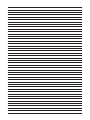 27
27
-
 28
28